Konieczne jest usunięcie wszystkich typów plików tymczasowych na komputerze. Szukając narzędzia do czyszczenia systemu z plików tymczasowych, cookies, historii przeglądania i innych, możesz w końcu zwrócić się do ATF Cleaner.
Ten post zawiera szczegółową recenzję ATF Cleaner. Możesz nauczyć się podstawowej formacji i głównych jej cech. Co więcej, możesz uzyskać świetne narzędzie do czyszczenia ATF dla komputerów Mac, aby dokładnie usunąć pliki tymczasowe z systemu MacOS.
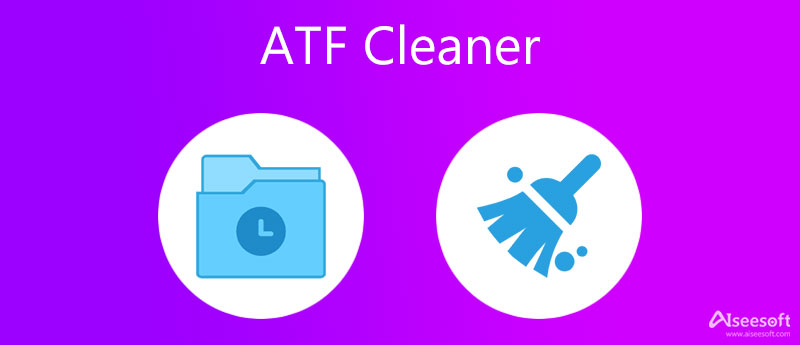
ATF Cleaner to darmowy program do czyszczenia plików tymczasowych dla systemów Windows, Firefox i Opera. Został zaprojektowany z zwięzłym interfejsem i łatwymi w użyciu funkcjami. To darmowe oprogramowanie może pomóc w usunięciu tymczasowych plików systemu Windows, tymczasowych tymczasowych użytkowników systemu Windows, tymczasowych wszystkich użytkowników, tymczasowych plików internetowych, historii, skryptu Java, starych haseł, plików cookie, kosza i innych.
ATF Cleaner został opracowany i wydany przez Atribune.org w 2008 roku. Możesz więc zobaczyć ATF cleaner.exe w starym systemie Windows, takim jak Windows XP lub Windows Vista. Teraz jest również kompatybilny z Windows 10/8/7.
ATF Cleaner nie ma oficjalnej strony do pobrania. Zamiast tego możesz bezpłatnie pobrać i zainstalować go z niektórych godnych zaufania witryn pobierania oprogramowania, takich jak Softonic, Uptodown lub SoftRadar.
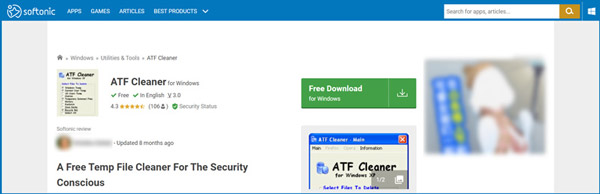
ATF Cleaner nie wymaga instalacji. Po pobraniu pliku atf-cleaner.exe można go bezpośrednio uruchomić i używać.
Po wejściu do programu ATF Cleaner możesz wybrać określone typy danych, które chcesz usunąć z komputera. Po prostu zaznacz odpowiednie pole przed typem pliku w interfejsie ATF Cleaner. Następnie możesz po prostu kliknąć Puste zaznaczone przycisk, aby usunąć wybrane pliki.
ATF Cleaner składa się z trzech tabletek, Główny dla opcji systemowych, jeden dla Firefox opcje i jeden dla Opera opcje. Oferuje prosty sposób czyszczenia różnych plików tymczasowych powiązanych z tymi aplikacjami.
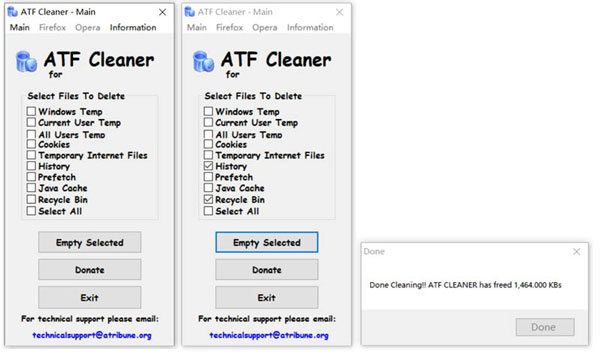
Pamiętaj, że nie możesz sprawdzić szczegółowych informacji o wybranych danych. Po kliknięciu przycisku Opróżnij wybrane zostaną natychmiast usunięte z komputera. Pojawi się wyskakujące okienko Gotowe czyszczenie okno. Możesz dokładnie zobaczyć, ile miejsca zwolnił ATF Cleaner.
ATF Cleaner to całkowicie darmowe narzędzie do tymczasowego czyszczenia plików. Możesz przekazać darowiznę lub nie, jak chcesz.
ATF Cleaner zawiera wiele podstawowych funkcji umożliwiających szybkie usuwanie niechcianych plików tymczasowych, plików cookie, historii, haseł i innych elementów z komputera. Zapewnia prosty sposób na zwolnienie miejsca i usunięcie części złośliwego oprogramowania.
Istnieją pewne wady ATF Cleaner. Nie pozwoli ci to wyświetlić plików tymczasowych, które wybrałeś i chcesz usunąć. Nie może całkowicie usunąć wszystkich plików tymczasowych.
ATF Cleaner oferuje tylko wersję dla systemu Windows. Jeśli używasz komputera Mac i lubisz usuwać pliki tymczasowe, nie możesz na nim polegać. Biorąc to pod uwagę, tutaj zdecydowanie polecamy świetną alternatywę ATF Cleaner, Mac Cleaner dla Ciebie. Ten ATF Cleaner dla komputerów Mac jest specjalnie zaprojektowany do czyszczenia wszelkiego rodzaju bezużytecznych danych, w tym plików tymczasowych, plików cookie, historii przeglądarki, starych i dużych plików i innych. Oczywiście możesz go użyć do wyczyść pamięć podręczną na komputerze Mac.

154,940 Pliki do Pobrania
Mac Cleaner — ATF Cleaner dla komputerów Mac
100% bezpieczeństwa. Bez reklam.



1. Czy mogę używać ATF Cleaner na Macu?
Nie. Jak wspomniano powyżej, nie ma oficjalnej wersji ATF Cleaner dla komputerów Mac. Aby wykonać podobną pracę, musisz znaleźć alternatywne narzędzie, takie jak Mac Cleaner.
2. Jak ręcznie usunąć pliki tymczasowe w systemie Windows 10?
Możesz przejść do Ustawień na komputerze z systemem Windows 10, kliknąć System, a następnie wybrać Pamięć. W sekcji Dysk lokalny możesz znaleźć opcję Pliki tymczasowe. Kliknij go, aby wyświetlić pliki tymczasowe. Wybierz wszystkie dane, które chcesz usunąć, a następnie kliknij przycisk Usuń pliki.
3. Jak ręcznie znaleźć i usunąć pliki tymczasowe na komputerze Mac?
Aby szybko zlokalizować pliki tymczasowe na komputerze Mac, musisz otworzyć okno Findera, wybrać Idź, Idź do folderu, a następnie wpisać ~/Biblioteka/Caches/. Wybierz pliki tymczasowe, a następnie przeciągnij je do Kosza.
Wnioski
Z ATF Cleaner, możesz łatwo znaleźć i usunąć różne pliki tymczasowe z komputera. Jako użytkownik komputera Mac możesz korzystać z zalecanych Mac Cleaner aby usunąć niechciane dane i zwolnić miejsce na Macu.

Mac Cleaner to profesjonalne narzędzie do zarządzania komputerami Mac w celu usuwania niepotrzebnych plików, bałaganu, dużych / starych plików, usuwania duplikatów plików i monitorowania wydajności komputera Mac.
100% bezpieczeństwa. Bez reklam.